ホーム ≫ スマホからブログを投稿・編集する ≫
スマートフォンからブログを投稿・編集する
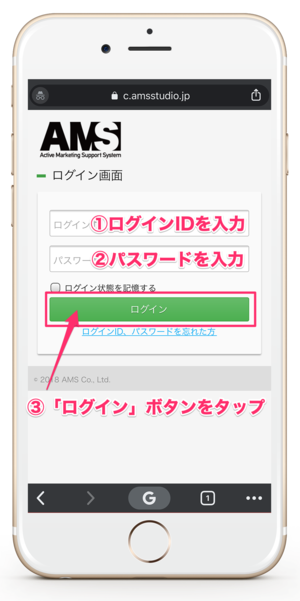
ログインIDとパスワードを入力し、「ログイン」ボタンをタップします。
2.ホームページ管理画面に移動する
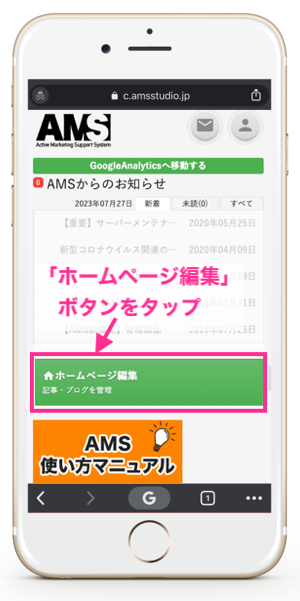
管理画面が表示されます。
「ホームページ編集」ボタンをタップします。
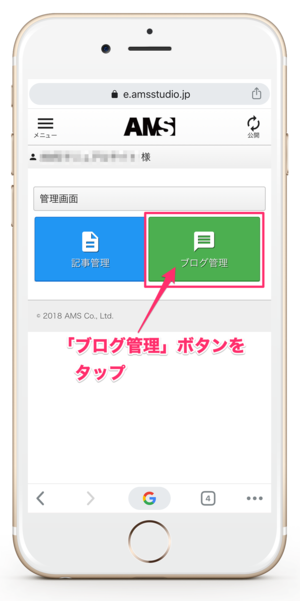
「ブログ管理」ボタンをタップします。
■ ブログを追加・編集する
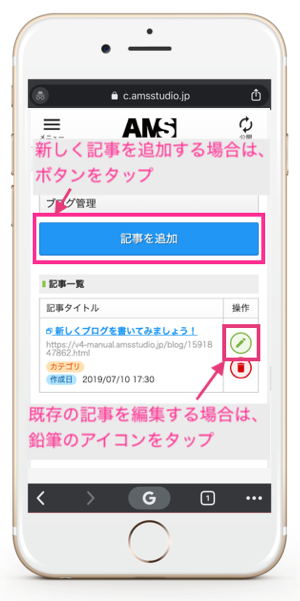
新しく記事を追加する場合は「記事を追加」ボタンをタップします。
既存の記事を編集する場合は「鉛筆のアイコン」をタップします。
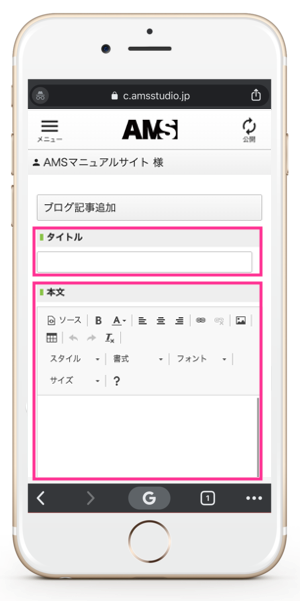
ブログタイトル
「ブログタイトル」は、Googleなどの検索結果に表示されますのでSEO対策にとても重要な役割を果たします。
検索キーワードにひっかかるように工夫し、かつ閲覧者がクリックしたくなるようなタイトルにすると効果的です。
ブログ本文
「ブログ本文」には、ブログの内容を入力します。
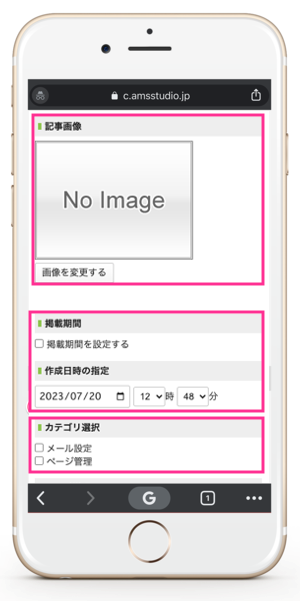
記事画像
画像を追加する場合は、「画像を変更する」ボタンをクリックします。
※この画像は、ブログ本文の上に表示され、ブログ一覧、最新情報のサムネイルとしても使用されます。
掲載期間、作成日時の指定
期間限定で公開したい場合は、「掲載期間を設定する」にチェックを入れ、開始日時、終了日時を設定します。
また、ブログには作成日時が表示されますが、お好きな日時に変更も可能です。
※ブログは作成日時が新しいものから降順に並びます。作成日時を変更すると、並び順も変わります。
カテゴリ選択
ブログカテゴリを作成している場合は、カテゴリ名が表示されます。カテゴリに含める場合は、カテゴリ名にチェックを入れます。
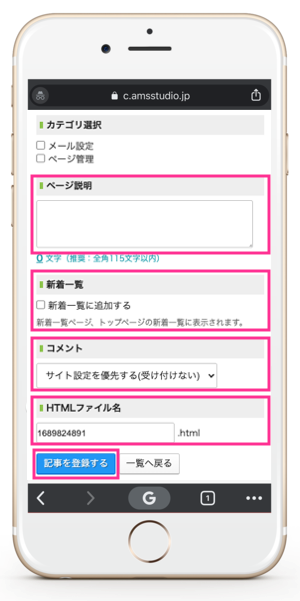
ページ説明
ブログページの概要を記入します。
ページ説明は、Googleなどの検索結果に表示される場合もあり、少しだけSEOの効果があります。
新着一覧
トップページの最新情報(新着一覧)に表示させる場合は、「新着一覧に追加する」にチェックを入れます。
コメント
「サイト設定を優先/受け付ける/受け付けない」の切り替えが可能です。
HTMLファイル名
初期値は数字が表示されていますが、ブログ内容にあわせて変更をオススメします 。
入力が終わったら、「記事を登録する」ボタンをタップします。
■ブログ本文に写真を入れる
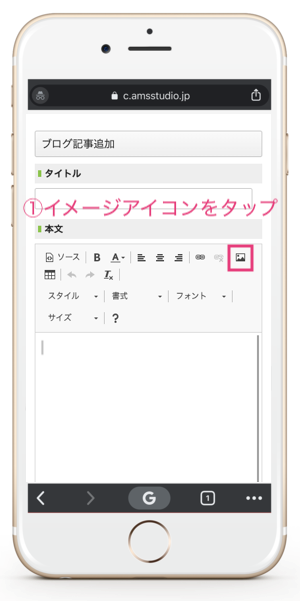
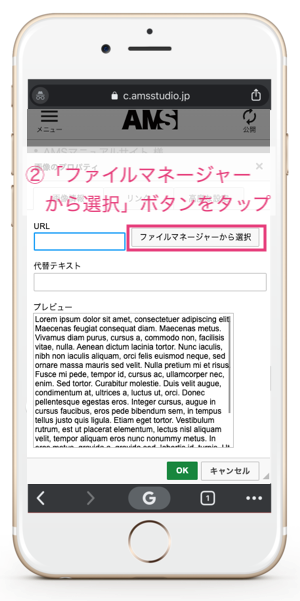
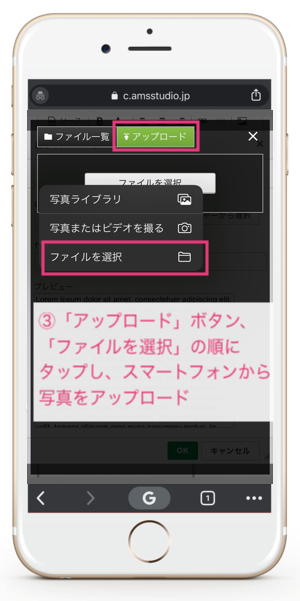
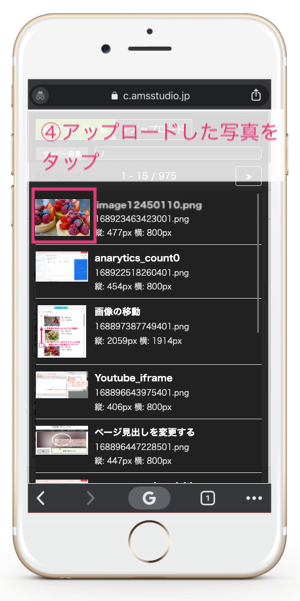
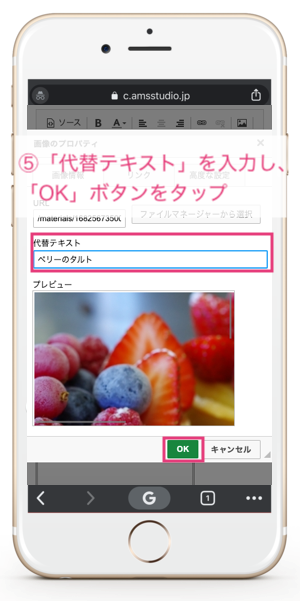
代替テキストは、何らかの理由で写真が表示できないとき、代わりに表示されます。
また、Googleが何の画像かを判断する際にも利用され、少しだけSEOの効果があります。
■ ブログを削除する
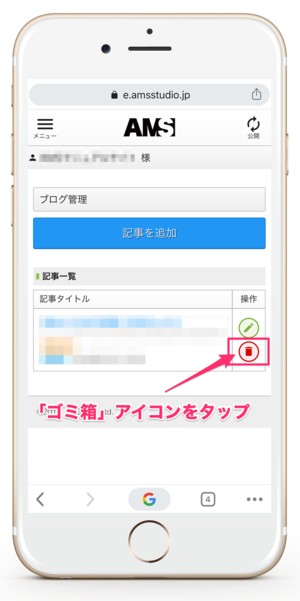
ブログ一覧から、編集するブログの「ゴミ箱」アイコンをタップします。
確認画面が表示されるので、「OK」ボタンをタップするとブログは削除されます。
削除した場合は、元に戻せませんのでご注意ください。






